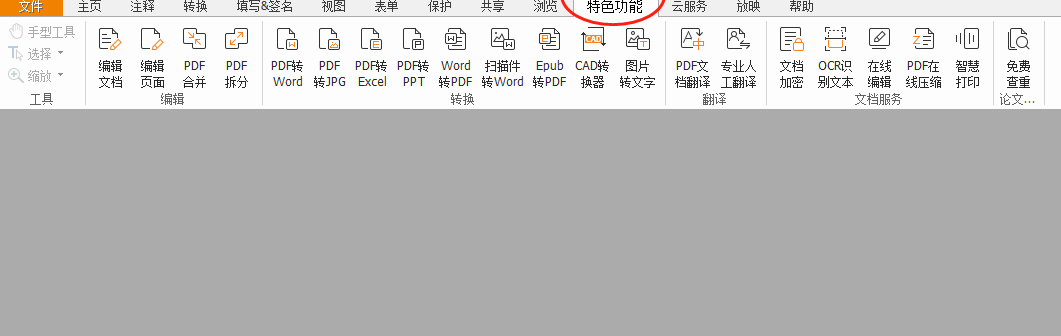2022-08-05 16:13:46
2022-08-05 16:13:46

虽然PDF文件不可以直接编辑,但也不影响人们对这种电子文件的喜爱,相反,现在使用PDF文件的人数几乎是成倍的增长,这其实主要归功于PDF软件的不断完善和更新换代,就比如今天要给朋友们推荐的福昕pdf阅读器这款软件,这款软件的优点非常多,绿色免费都不算是特别突出的优点,最主要的是功能齐全,不信就来看看福昕阅读器pdf切割页面怎么操作和PDF删除注释需要哪些操作步骤吧。
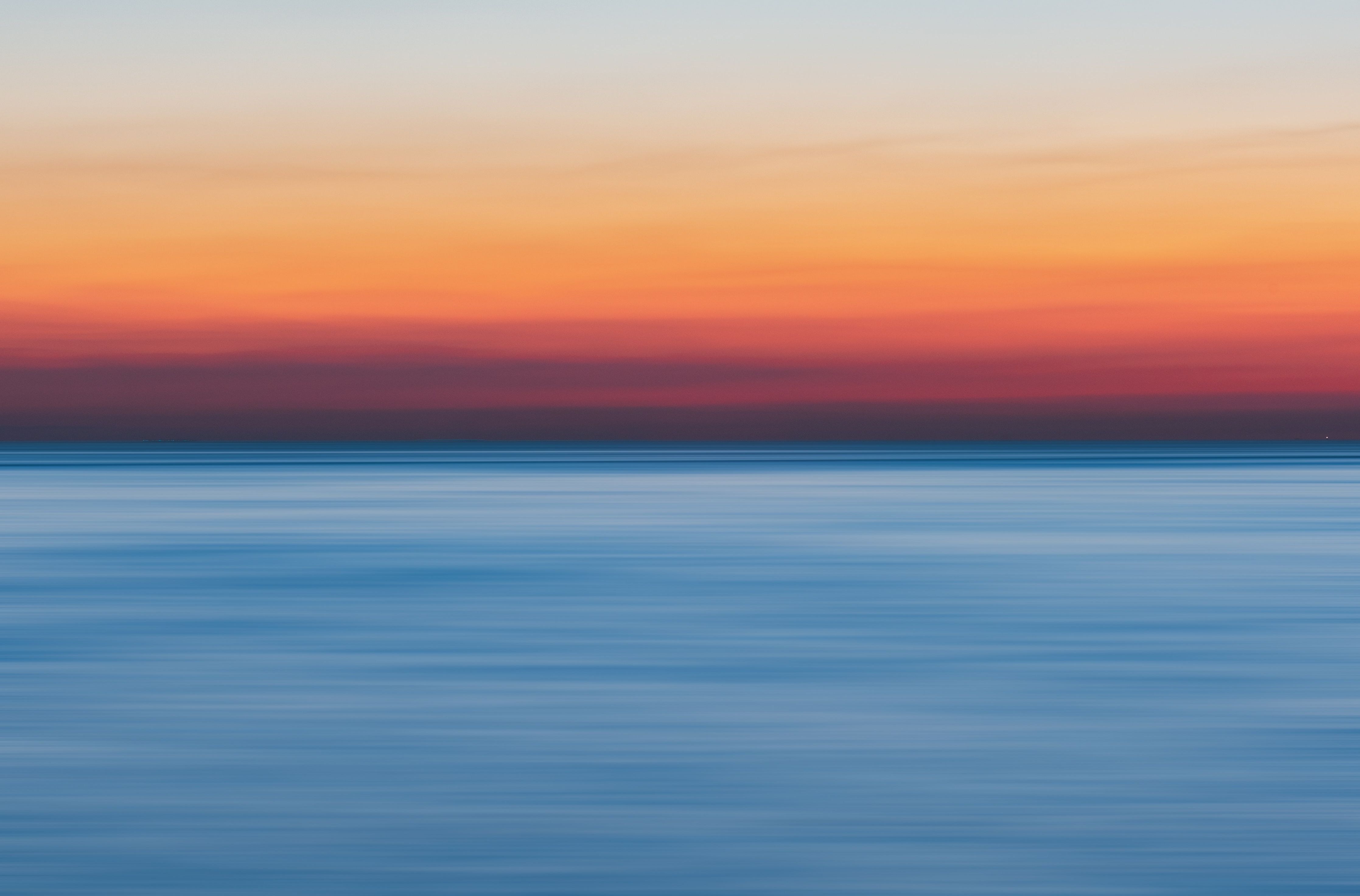
2.把需要切割页面的PDF文件上传到福昕阅读器后,在主页面上点击【主页】按钮,在下方找到并点击【裁剪页面】选。
3.然后在PDF页面中选择合适的线框,双击线框处就会弹出设置页面尺寸的对话窗口,在窗口中可以根据实际需要设置页面的比例、尺寸以及适用的页面范围。
4.都设置好之后就可以点击确定按钮了,通过预览,如果切割效果满意的话,别忘记点击福昕pdf阅读器左上角的保存按钮进行保存。
2.需要删除注释的PDF文档全部上传完成后,点击顶部功能栏中的【注释】按钮,在下拉工具栏中选择点击【隐藏所有】按钮,这样,所有的PDF注释就被隐藏了,但是并没有被删除。
3.如果需要删除PDF注释,则点击【显示所有】后,再点击左边栏的【注释】按钮,打开PDF文件的注释列表,选中第一条注释,然后按住Shift键不放同时鼠标点击注释最后一条,这样就把所有注释把选中了,然后单击鼠标右键,选择“删除”,所有的PDF注释一下子就被删除干净了。
4.退出前一定要记得点击左上角的保存按钮。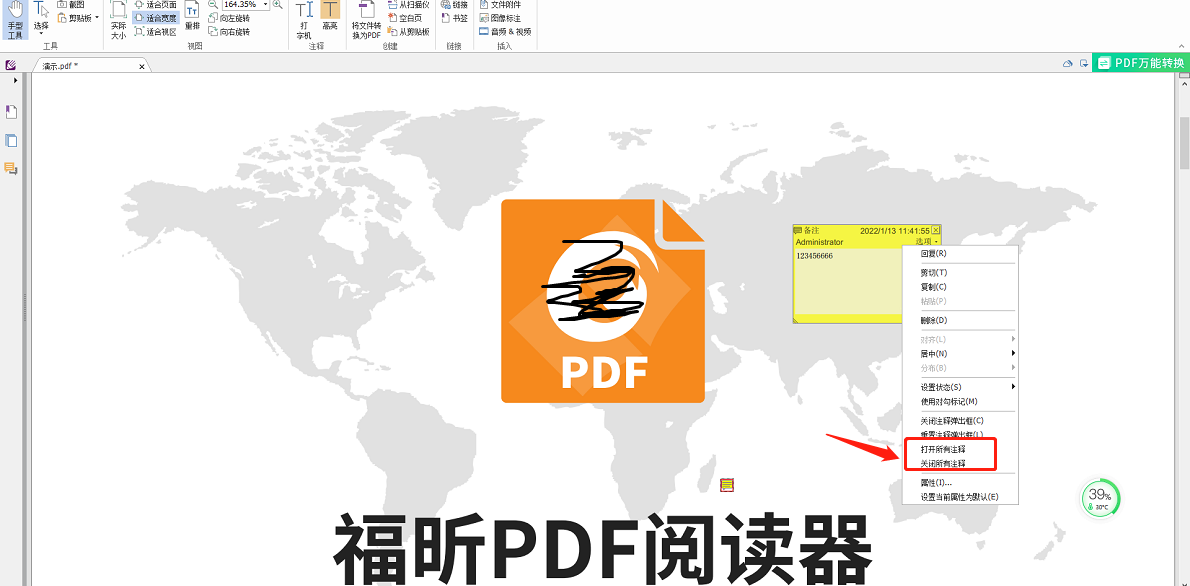 现在的市场上,真正专业绿色的pdf阅读器不多,今天特别向朋友们推荐福昕pdf阅读器这款软件,是因为该款软件是目前国内口碑最好的一款PDF软件,就以上面介绍的福昕阅读器pdf切割页面怎么操作和PDF删除注释需要哪些操作步骤这两个操作技术就可以看出来,这款软件不仅步骤简单,性能也非常稳定。
现在的市场上,真正专业绿色的pdf阅读器不多,今天特别向朋友们推荐福昕pdf阅读器这款软件,是因为该款软件是目前国内口碑最好的一款PDF软件,就以上面介绍的福昕阅读器pdf切割页面怎么操作和PDF删除注释需要哪些操作步骤这两个操作技术就可以看出来,这款软件不仅步骤简单,性能也非常稳定。
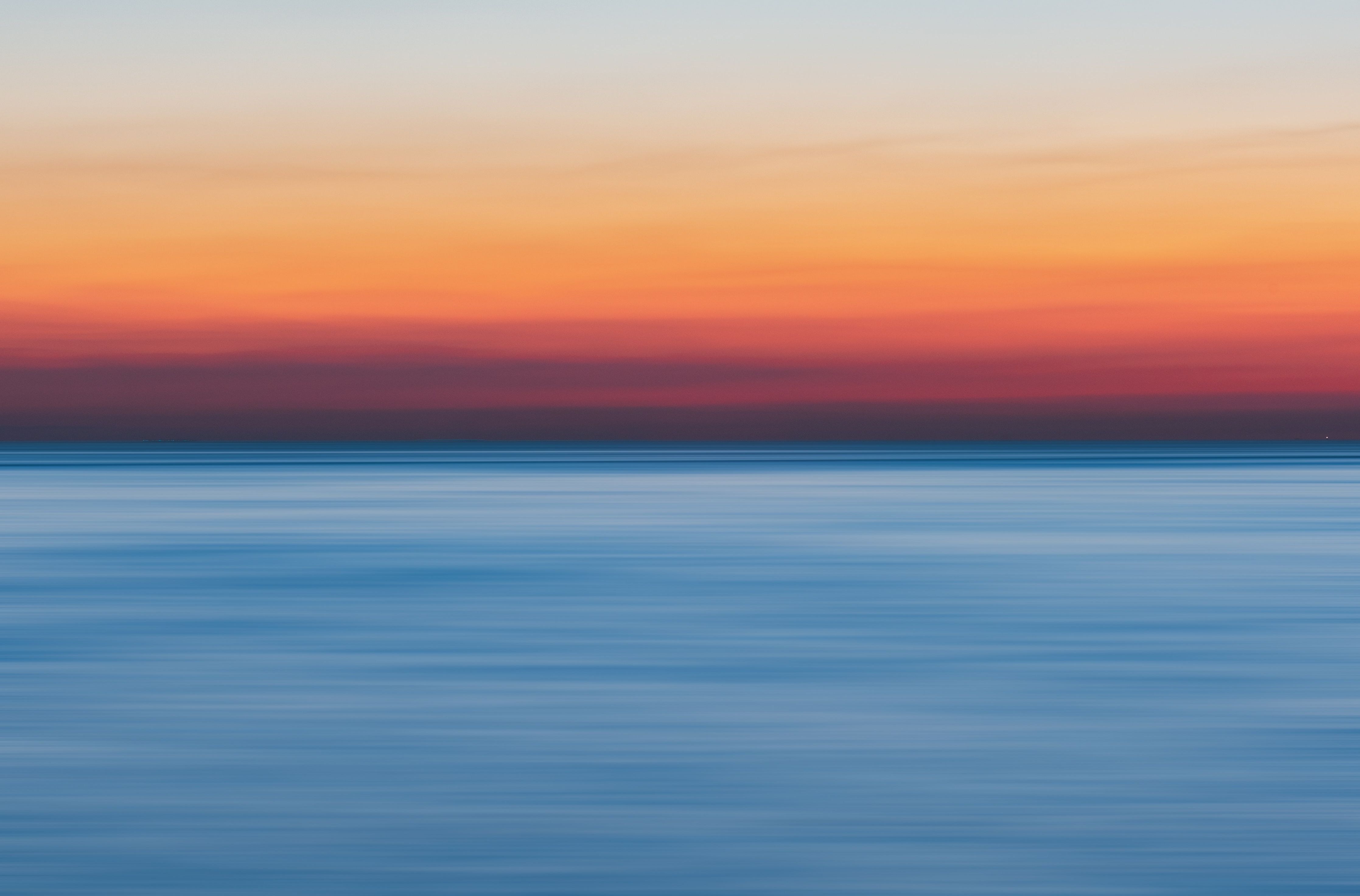
福昕阅读器pdf切割页面怎么操作
1.登陆福昕官网把福昕pdf阅读器下载到电脑中并逐步完成安装,安装完成后,双击软件打开福昕pdf阅读器,进入福昕pdf阅读器的主页面后,点击主页面上的【文件】,然后选择【打开】选项,把需要切割页面的PDF文档在福昕阅读器中打开。2.把需要切割页面的PDF文件上传到福昕阅读器后,在主页面上点击【主页】按钮,在下方找到并点击【裁剪页面】选。
3.然后在PDF页面中选择合适的线框,双击线框处就会弹出设置页面尺寸的对话窗口,在窗口中可以根据实际需要设置页面的比例、尺寸以及适用的页面范围。
4.都设置好之后就可以点击确定按钮了,通过预览,如果切割效果满意的话,别忘记点击福昕pdf阅读器左上角的保存按钮进行保存。
PDF删除注释需要哪些操作步骤
1.打开福昕pdf阅读器,进入软件主页面后,点击主页面上的【文件-打开】,把需要删除注释的PDF文档用福昕阅读器打开。2.需要删除注释的PDF文档全部上传完成后,点击顶部功能栏中的【注释】按钮,在下拉工具栏中选择点击【隐藏所有】按钮,这样,所有的PDF注释就被隐藏了,但是并没有被删除。
3.如果需要删除PDF注释,则点击【显示所有】后,再点击左边栏的【注释】按钮,打开PDF文件的注释列表,选中第一条注释,然后按住Shift键不放同时鼠标点击注释最后一条,这样就把所有注释把选中了,然后单击鼠标右键,选择“删除”,所有的PDF注释一下子就被删除干净了。
4.退出前一定要记得点击左上角的保存按钮。
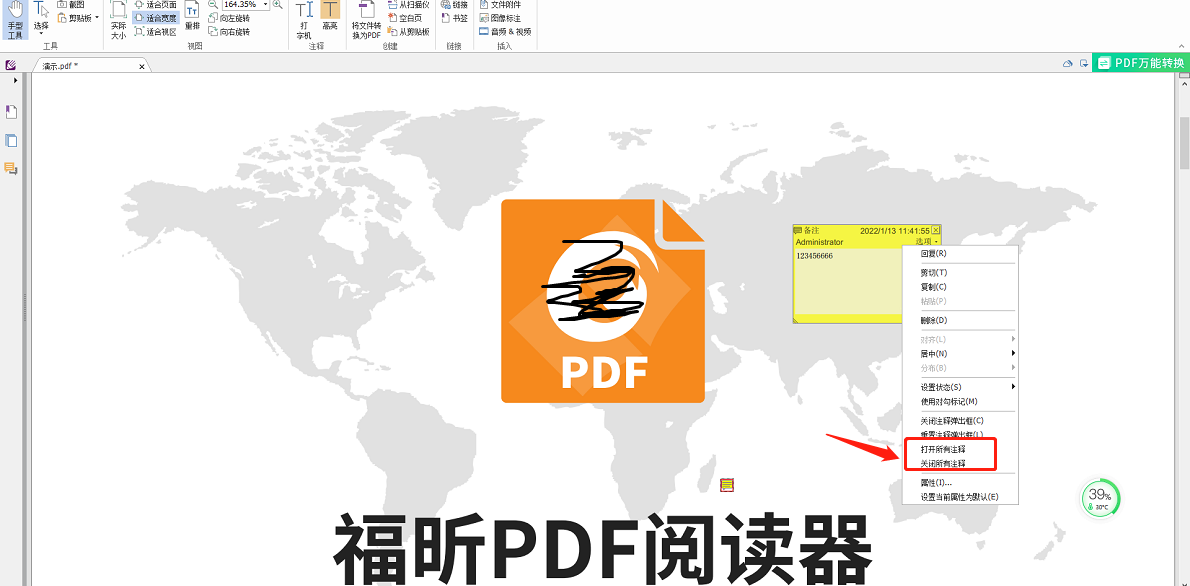

 免费下载
免费下载